Ecran Gestion des Devis
Présentation de l’écran Vente > Devis
Dans cet écran, vous gérez les devis que vous avez édités. Les devis ont différents statuts : en attente, acceptés ou expirés. Vous les relancez comme bon vous semble et faites le point rapidement grâce au moteur de recherche intégré.
Structure de l’écran
Capture d’écran de gestion des devis
L’écran de gestion des devis est scindé en deux parties :
Partie critères de recherche et filtres,
Partie affichage des devis.
Critères de recherche des devis
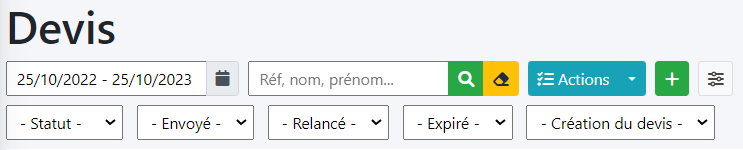
Critères de recherche des devis
Note : tous les filtres de recherche sont cumulatifs, c’est-à-dire que vous cumulez les critères de recherche. Exemple : « je recherche les devis édités en août de cette année, en attente ayant fait l’objet d’une relance »
Rechercher un devis par sa référence ou son numéro
Vous retrouvez facilement un devis grâce au champ de recherche multicritères affiché sur la première ligne. Ce champ porte les indications « Réf devis, nom, client… ». Vous entrez un numéro de devis et lancez la recherche en cliquant sur le bouton « Rechercher ».
Rechercher un devis par sa date d’édition
Par défaut, la période de recherche concerne les 365 derniers jours. Vous modifiez facilement la période de recherche à l’aide des champs préfixés par « Du » et « Au ».
Rechercher un devis par statut envoyé, relancé ou expiré
Chaque devis possède son cycle de vie. Les statuts vous renseignent sur l’état du devis : envoyé, relancé, expiré.
Menu déroulant « Envoyé » : permet de filtrer les devis envoyés ou pas aux clients
Menu déroulant « Relancé » : permet de filtrer les devis relancés ou pas
Menu déroulant « Expiré » : permet de filtrer les devis expirés ou non
Les emails de relance et d’expiration des devis définis dans Paramètres > Documents sont utilisés pour contacter vos clients avec adresse email renseignée.
Note : l’expiration du devis a pour conséquence d’annuler le séjour et donc de libérer le ou les emplacements associés au séjour. Il est donc important que vous compreniez bien le mode de fonctionnement de cette fonctionnalité puissante.
Affichage des résultats
Une fois la recherche effectuée, les résultats sont affichés dans un tableau.
Les informations affichées sont :
Référence du devis : le numéro cliquable du devis,
Statut : le statut du devis (accepté, en attente, expiré),
Client : les nom et prénom du client,
Devis envoyé : Si le devis est envoyé ou non,
Relancé : si le devis est relancé ou non,
Expiration notifiée : si l’expiration est notifiée ou non,
Type de séjour : si le séjour est de type réservation, option, séjour résidentiel ou sous-location,
N° rés : la référence cliquable du séjour associé au devis,
Statut du séjour : si la saisie du séjour est terminée, annulé,
Date de création : la date d’édition du séjour,
Gérer : bouton de visualisation, d’envoi par e-mail ou de suppression du séjour et de téléchargement du devis.
Remarque : si l’adresse email du client est connue, une icône en forme d’enveloppe est affichée dans la colonne client. Vous pouvez alors envoyer le devis au client en un clic.
Remarque : vous téléchargez le PDF du devis en cliquant sur l’icône télécharger le devis affichée dans la colonne Gérer
Relancer et faire expirer automatiquement les devis
HippoCamp comporte un module de relance et d’expiration automatique des devis. Le mode de fonctionnement est défini dans l’écran Paramètres > Préférences.
Actions disponibles depuis l’écran Devis
Les paragraphes qui suivent présentent ces fonctionnalités en détail.
Supprimer un ou plusieurs devis
Vous supprimez facilement des devis en cochant les cases à cocher des lignes concernées puis en cliquant sur le bouton Actions > Supprimer. Une fenêtre de confirmation s’affiche alors.
Imprimer un devis
Vous lancez l’impression papier d’un devis en particulier en cochant la case à cocher située sur la ligne du devis puis en cliquant sur le bouton « Actions > Imprimer »
Obtenir l’aperçu d’un devis
En cliquant sur le bouton avec une icône en forme d’œil, vous obtenez un aperçu du contenu du devis. Vous quittez cet aperçu en cliquant sur la croix en haut à droite, sur le bouton Fermer ou n’importe où en dehors de la fenêtre d’aperçu.
V4.0.19– 25/10/2023 – Propriété exclusive de HippoCamp
Toute reproduction, totale ou partielle est soumise à autorisation écrite préalable.
